使用 Goland 開發 Go Web 項目的方法

Go 是一門快速、安全、高效的編程語言,由 Google 開發。它在處理并發、網絡和內存管理方面表現出色,成為越來越受歡迎的編程語言之一。Goland 是 JetBrains 公司專為 Go 開發者打造的一款 IDE 工具,它支持快速開發、智能提示、源代碼管理和調試等功能,大大提高了我們的開發效率。在本文中,我們將介紹如何使用 Goland 開發 Go Web 項目。
1. 安裝 Goland
首先,我們需要安裝 Goland。可以從 JetBrains 公司官網下載對應的安裝包,按照提示進行安裝。安裝完成后,打開 Goland,進入項目主界面。
2. 創建項目
在 Goland 的項目主界面,選擇 “Create New Project” 進入新建項目界面。選擇 “Go Modules” 作為項目類型,輸入項目名稱和項目路徑,然后點擊 “Create” 以創建項目。
3. 添加依賴
在項目目錄下,創建 go.mod 文件,在其中添加我們需要的第三方依賴。例如,在 Web 項目中,我們可能需要使用 gin 框架,可以在 go.mod 文件中添加如下代碼:
module mywebgo 1.16require ( github.com/gin-gonic/gin v1.7.1)在添加完依賴后,回到 Goland 的項目主界面,點擊 “Tools” -> “Go Modules” -> “Download Dependencies” 以下載依賴。
4. 創建 Web 項目
在項目目錄下,創建 main.go 文件,使用 gin 框架創建一個簡單的 Web 項目,代碼如下:
package mainimport "github.com/gin-gonic/gin"func main() { router := gin.Default() router.GET("/", func(c *gin.Context) { c.JSON(200, gin.H{ "message": "Hello, World!", }) }) router.Run(":8080")}在 main 函數中,我們使用 gin.Default() 創建一個 gin 實例,并在其中定義了一個路由,當請求根路徑時返回一個 JSON 格式的 “Hello, World!”。最后,我們使用 router.Run(":8080") 啟動 Web 服務器,監聽在 8080 端口上。
5. 運行 Web 項目
在 Goland 中,可以使用 Run 按鈕或快捷鍵 Shift + F10 運行 Web 項目。運行成功后,可以在瀏覽器中訪問 http://localhost:8080/,看到 “Hello, World!” 的響應。
6. 添加調試
在 Goland 中,可以使用 Debug 按鈕或快捷鍵 Shift + F9 進行調試。在調試模式下,可以添加斷點,觀察變量值,逐步調試代碼。可以通過如下方式添加斷點:
- 在代碼行上右鍵,選擇 “Toggle Breakpoint”。
- 在代碼行上單擊鼠標左鍵,使用快捷鍵 Ctrl + F8。
添加斷點后,使用 Debug 按鈕或快捷鍵 Shift + F9 運行項目,Goland 將自動進入調試模式,等待我們的操作。
7. 總結
本文介紹了如何使用 Goland 開發 Go Web 項目。從創建項目、添加依賴、編寫代碼、運行項目到調試代碼,我們一步步掌握了使用 Goland 進行 Go Web 開發的方法。希望本文能夠幫助到正在學習 Go Web 開發的讀者。
以上就是IT培訓機構千鋒教育提供的相關內容,如果您有web前端培訓,鴻蒙開發培訓,python培訓,linux培訓,java培訓,UI設計培訓等需求,歡迎隨時聯系千鋒教育。




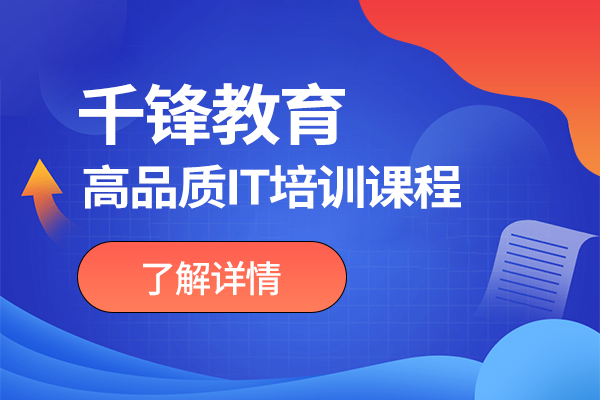

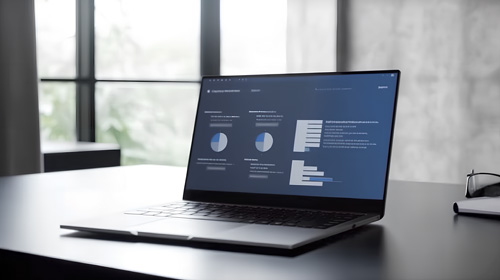














 京公網安備 11010802030320號
京公網安備 11010802030320號